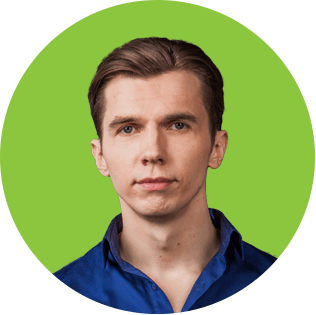Уфа
Объединение таблиц в Excel и Google Doc
Задачи по объединению разных таблиц в Excel и Google-таблицах часто применяются при Seo-продвижении, и ученики часто спрашивают, как, например, объединить кластеризацию с данными из Кей коллектора.
Как правило, проще научиться пользоваться одной функцией в Excel и одной функцией в Google Doc.
1. Итак. Необходимо открыть Google Doc. Причем, его удобнее открывать создавая не внутри, а написав в адресной строке «sheets.new», далее нажимаем «enter». Документ создан.
К примеру, имеются следующие данные: всего 3 листа, на 2-м листе (кей коллектор) нашего документа в первом столбе - ключевое слово, во втором столбце – частота. Далее в первом столбце вводим последовательно в каждой новой строке «ключ1», «ключ2» , «ключ3», «ключ5». В столбце «частота» соответственно в каждой новой строке вводим «100», «200», «300», «0».
Третий лист называем «кластеризация». В первом столбце вводим те же ключевые слова, что и на первом листе, но в разном порядке. Например, «ключ1» «ключ4» «ключ5» «ключ3» «ключ 2». Во втором столбе, называемом «кластер», вводим «1 », «1 », «2», «2»,«2» напротив каждого ключа.
2. Далее нужно объединить эти данные. Необходимо скопировать ключи из второго листа и вставить на первый соответственно в первый столбец. (Справку рекомендуется не отключать, чтобы иметь доступ к синтаксису всех программ) Напротив первого ключа во втором столбце выбрать функцию «vlookup». Далее в скобках ввести: запрос, кликнув на него (у нас это ключ1); диапазон фиксируем и выделяем первый и второй столбцы; № столбца - выделяем столбец B; отсортировано – всегда FALSE.
Всё. Данные подтянуты. При этом ключи могли располагаться в любом порядке.
3. Далее нужно подтянуть кластеры. Здесь же, на первом листе в первой строке 3-го столбца надо ввести «Кластер». Сразу под ней «vlookup» и в скобках ввести то же самое, что и в предыдущем описании. В результате все подтянуто.
Если сейчас на первом листе под всеми ключами ввести ключ, которого нет, выдается ошибка. Нам это может быть неудобно, поэтому нужно функцию «VLOOKUP» впереди за скобкой дополнить функцией «IFFEROR». Далее в конце строки за скобкой ставим «;” “)» - если в случае ошибки не хотим видеть никаких данных. Если хотим видеть данные, то вводим «;”-”)». Таким образом можно объединять любые данные, любое количество таблиц.
Аналогичным образом это работает и в Excel. Надо прямо здесь ввести «Файл/скачать как/ Micrоsoft Excel ». Все автоматически переделалось в ВПР. Здесь все то же самое: ВПР, значения и таблицы, которые необходимо найти.
Таким образом, этот метод позволяет более эффективно работать с Seo-данными.